Kuinka löytää Windows 11 -tuoteavain
Windowsin aktivointiavain(Windows Activation Key) , joka tunnetaan myös nimellä tuoteavain(Product Key) , on kirjaimia ja numeroita sisältävä merkkijono, jota käytetään Windows-lisenssin voimassaolon todentamiseen(used to authenticate the validity of a Windows license) . Windows - tuoteavainta käytetään vahvistamaan, että käyttöjärjestelmää ei käytetä useammassa kuin yhdessä tietokoneessa Microsoftin(Microsoft) käyttöoikeusehtojen ja -sopimuksen mukaisesti. Kun suoritat uuden Windowsin(Windows) asennuksen , käyttöjärjestelmä pyytää sinua antamaan tuoteavaimen. Älä huolehdi, jos olet sijoittanut alkuperäisen avaimesi väärin. Tämä viesti näyttää sinulle kuinka löytää Windows 11 -tuoteavain kaikilla mahdollisilla tavoilla. Valitse siis mikä tahansa haluamasi.

Kuinka löytää tuoteavain Windows 11:ssä
(How to Find Product Key on Windows 11
)
Kun ostat ohjelmiston luotettavasta lähteestä(buy the software from a trusted source) , kuten Microsoftin(Microsoft) tai jälleenmyyjän viralliselta verkkosivustolta, saat Windows(Windows Product) - tuoteavaimen. Kun käytät tuotetunnusta (Product Key)Windowsin(Windows) aktivoimiseen , se tallennetaan myös paikallisesti(saved locally) koneellesi. Tuoteavainta ei ole selkeää paikkaa(not an obvious location) etsiä, koska sitä ei ole tarkoitus jakaa. Windows 11 -tuoteavain on kuitenkin melko helppo löytää, kuten tässä artikkelissa käsitellään.
Tapa 1: komentokehotteen kautta(Method 1: Through Command Prompt)
Näin löydät tuoteavaimen Windows 11 :ssä (Windows 11)komentokehotteen(Command Prompt) kautta :
1. Napsauta Haku-kuvaketta(Search icon) ja kirjoita Komentorivi(Command Prompt) . Napsauta sitten Avaa(Open) kuvan osoittamalla tavalla.
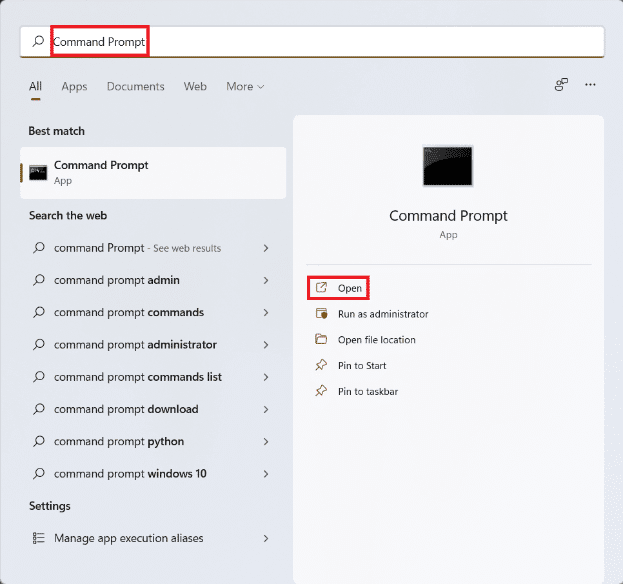
2. Kirjoita komentokehote(Command Prompt) - ikkunaan annettu komento ja paina Enter - näppäintä , jotta (key)Windows 11 -tuoteavain(Product) tulee näkyviin näytölle.
wmic path SoftwareLicensingService get OA3xOriginalProductKey

Lue myös: (Also Read:) PIN-koodin vaihtaminen Windows 11 :ssä(How to Change PIN in Windows 11)
Tapa 2: Windows PowerShellin kautta(Method 2: Through Windows PowerShell)
Vaihtoehtoisesti voit käyttää Windows PowerShellia(Windows PowerShell) suorittamaan komennon Windows 11 -tuoteavaimen hakemiseksi(Product) .
1. Paina Windows+ R keys yhdessä avataksesi Suorita(Run) - valintaikkunan.
2. Kirjoita powershell ja napsauta OK kuvan mukaisesti.

3. Kirjoita Windows PowerShell -ikkunoihin seuraava komento(command) ja paina Enter - näppäintä(key) .
powershell "(Get-WmiObject -query ‘select * from SoftwareLicensingService’).OA3xOriginalProductKey"

Lue myös: (Also Read:) Kuinka ottaa jumalatila käyttöön Windows 11:ssä(How to Enable God Mode in Windows 11)
Tapa 3: Rekisterieditorin kautta(Method 3: Through Registry Editor)
Toinen tapa löytää tuoteavain on Rekisterieditori(Registry Editor) .
1. Napsauta hakukuvaketta(Search icon) ja kirjoita Rekisterieditori(Registry Editor) . Napsauta sitten Avaa(Open) .

2. Siirry seuraavaan osoitteeseen Rekisterieditorissa(Registry Editor) .
Computer\HKEY_LOCAL_MACHINE\SOFTWARE\Microsoft\Windows NT\CurrentVersion\SoftwareProtectionPlatform
3. Etsi BackupProductKeyDefault Nimi(Name) - osiosta.

4. Tuoteavain(Product key) näkyy samalla rivillä Data - kentän alla.
Huomautus:(Note: ) Sama on pyyhitty pois yllä olevasta kuvasta ilmeisistä syistä.
Suositus:(Recommended:)
- Ryhmäkäytäntöeditorin ottaminen käyttöön Windows 11 Home Editionissa(How to Enable Group Policy Editor in Windows 11 Home Edition)
- Paras ulkoinen kiintolevy PC-peleihin(Best External Hard Drive for PC Gaming)
- Kuinka paljon RAM-muistia on tarpeeksi(How Much RAM Is Enough)
Toivomme, että opit löytämään tuoteavaimen Windows 11(how to find product key on Windows 11 ) :ssä siltä varalta, että kadotat tai kadotat sen. Jätä ehdotuksesi ja kysymyksesi alla olevaan kommenttiosaan. Vastaamme mahdollisimman pian.
Related posts
Kuinka löytää Windows 10 -tuoteavain
3 tapaa löytää Windows Product Key
Tuoteavaimen tai digitaalisen lisenssiavaimen löytäminen Windows 11/10:ssä
Kuinka löytää Windows 11 -tuoteavain
Fn-näppäinlukon käyttäminen Windows 10:ssä
Kuinka linkittää Windows-tuoteavain Microsoft-tiliin
Kuinka tarkistaa, onko Windows 10 -tuoteavain aito
Etsi Windowsin tuoteavain komentokehotteen tai PowerShellin avulla
Kuinka poistaa Windows 10 -palomuuri käytöstä
Poista Pinch Zoom -ominaisuus käytöstä Windows 10:ssä
5 tapaa käynnistää tietokoneesi vikasietotilassa
Etsi käyttäjän suojaustunnus (SID) Windows 10:ssä
Ota Caps Lock -näppäin käyttöön tai poista se käytöstä Windows 10:ssä
Korjaa Windows Update -virhekoodi 0x80072efe
Mitä tehdä, kun Windows 8 sanoo, että aito tuoteavaimesi ei kelpaa?
3 tapaa lisätä VRAM-muistia Windows 10:ssä
Ota käyttöön tai poista käytöstä alleviivauksen pikanäppäimet Windows 10:ssä
Korjaa Tehtäväkuva on vioittunut tai sitä on peukaloitu
Kuinka korjata PC ei lähetä
3 tapaa yhdistää useita Internet-yhteyksiä
